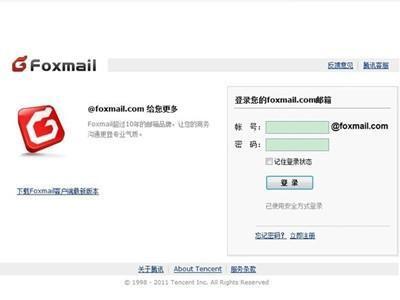Foxmail如何使用
Foxmail使用方法。
一、帐户设置
第一次运行FoxMail时,系统会自动启动向导程序,引导用户添加第一个邮件账户。步骤如下:
1、弹出的第一个窗口显示提示信息,单击[下一步]按钮。
2、进入[建立新的用户帐户]窗口,在[用户名]框中输人用户姓名或代号等信息,此名称用于区分同一台机器上FoxMail的各个用户。窗口中的邮箱路径框用于设置FoxMail收到邮件后在硬盘上的储存路径。可以选择默认路径,即FoxMail程序的所在路径;也可以单击[选择]按钮指定其他位置。完成后单击[下一步]按钮。
3、进人[邮件身份标识]窗口。在[发送者姓名]框中输入邮件中用于落款的称谓。在[邮件地址]框中输入自己已有的邮箱地址。完成后单击[下一步]按钮。
4、进人[指定邮件服务器]窗口。确认POP3和SMTP服务器名、账户名、密码
单击[下一步]按钮。POP3服务器和SMTP服务器地址需根据个人电子信箱的情况,查看电子信箱服务说明。对于263电子信箱,POP3服务器为263.net,SMTP服务器为smtp.263.net。
5、向导显示账户建立完成,单击[完成]按钮结束。
在以后使用FoxMail时,可以从菜单选择[账户]->[新建]命令打开此向导建立新用户。
在Foxmail中可以查看用户帐户。单击菜单项“帐户”,在弹出的帐户菜单中选择最下面的“属性”顼,弹出的帐户属性设置窗口,选择窗口中的“邮件服务器”标签选项,可以检查和修改刚才设置的邮件服务器的地址,最后填入访问信箱的口令(也可以在连接收信的时候输入口令),邮件服务器就基本设置好了。
二、撰写、发送邮件
FoxMail为用户提供了便于撰写和发送邮件的邮件编辑器,撰写新邮件的步骤如下:
1、单击工具栏上的[撰写]按钮,或者从菜单栏选择[邮件]->[写新邮件]命令,打开邮件编辑器。
2、在[收件人]一栏中填写收信人的邮件地址,在[主题]栏中填写邮件的主题。在[抄送]栏中用逗号分隔依次填入几个邮件地址可将邮件同时发给其他人。
3、FoxMail自动生成了开头与落款字样,用户可直接在正文框中书写邮件正文。撰写模板和信笺的字体及背景颜色可以选择菜单的“选项/编辑器属性”设置。
4、电子邮件可以在发送时携带文本文件、图像文件和程序等独立文件,称为附件。如果需要随邮件发送附件,单击窗口工具栏上的[附件]按钮,在出现的[打开]对话框中选择文件并单击[打开]按钮。这时,在正文框的底端将出现附件文件的图标。如果附件文件有多个,依次执行此步骤增加。
5、邮件写好后,单击工具栏上的[发送]按钮。如果与Internet的连接已经建立,则邮件立刻被发送出去。
可以单击工具栏上的[保存]按钮,将邮件保存在发送队列中,等以后单击主界面工具栏上的[发送]按钮一起发送。
也可以单击[草稿]按钮将邮件作为草稿保存,供下次编辑。 对大多数拨号上网的用户,一般离线编辑邮件,保存到发件箱中,等上网时一起发送。
三、收取、阅读邮件
收取、阅读邮件的步骤如下:
1、双击IE快捷图标,连接Internet。
2、双击FoxMail快捷图标,启动FoxMail。
3、单击FoxMail工具栏上的[收取]按钮,激活一个收取邮件对话框.收取当前帐户所包含邮箱的邮件。该操作也可以通过从菜单栏选择[文件]->[收取邮件]命令执行。收取完毕后,将出现一个对话框,告诉用户共收到多少封邮件。默认情况下,收到的邮件将放在[收件箱]中。
选择[文件]->[收取所有帐户邮件]命令或者按F4键可以收到FoxMail中所有账户的邮件。
4、单击账户下的[收件箱]将会在邮件列表框中显示收到的所有邮件。还未阅读的邮件前有一个未拆开的信封标识(图3.39)。单击任何一个邮件,其内容即显示在邮件阅读框中。双击邮件,将打开单独的邮件阅读窗口,便于阅读内容较多的邮件。
如果邮件包含了附件,主窗口上将会自动增加一个附件框,显示附件的文件图标和名称。双击附件的图标,将弹出一个对话框显示文件类型、大小等有关信息,并包含[打开]、[保存]和[取消]三个按钮。单击[打开]按钮,则打开附件文件;单击[保存]按钮,则把附件保存到指定位置。
5、若需要对邮件进行回复、转发以及再次发送等操作。这时,在选中待操作的邮件后,可以直接从[邮件]菜单或工具栏按钮上选择这些操作,也可以用鼠标在邮件列表中右击邮件,从弹出菜单中选择相应的操作选项。
四、相关技巧
(一)地址簿的使用
FoxMail提供的地址簿工具,可以使用户对邮件地址和个人信息进行管理。FoxMail地址簿以卡片的方式存放用户信息,一张卡片即对应一个用户,上面包括用户地址信息、联系信息以及其他一些相关信息。
1、新建用户卡片
步骤如下:
(1)在[地址簿]窗口中,单击[文件]菜单的[新卡片]命令或直接单击工具栏上的[新建卡片]按钮,将弹出一个对话框。这个对话框有5个选项卡:[普通]、[个人]、[家庭]、[单位]和[其他]。
(2)在[普通]选项卡中的[姓名]栏中输入姓名,接着在[E-Mail]栏中输入联系人的邮件地址。如果要输入其他相关信息,单击选项卡并输人相应信息。
(3)单击[确定]按钮,完成一张卡片的创建。
2、修改用户信息
修改用户信息的步骤如下:
(1)在地址簿中单击欲修改用户的信息条
(2)单击工具栏中的[属性]按钮打开联系人卡片,在要修改的地方进行相应改动即可。
3、选择收件人
在地址簿中选中一个或多个卡片和组,然后单击工具栏上的[写邮件]按钮可以撰写发给多个用户的邮件。
(二)、建立新的电子信箱
FoxMai1可以像建立目录树一样建立多级子邮箱,这样可以分门别类保存来信。如果建立一个根邮箱,选择帐户,再选择菜单“邮箱/建新邮箱”,在程序界面左上的邮箱列表窗口中,就进入了写有“新邮箱1”字样的邮箱,这时输入邮箱的名称,邮箱就建立好了。
(三)、建立多个帐户
如果一台电脑中的FoxMail程序有好几个使用者,或者用户有几个电子信箱收发信件,这时就需要建立多个帐户。选择菜单“帐户/建立”,程序将调用向导程序来帮助你建立一个新的帐户。设置完成后,就可以看到一个新的帐户,该帐户同样包含了各种功能邮箱,可以单独地收发信件。
(四)、远程邮箱管理
对于有多个邮箱的用户来说,远程邮箱管理可以使用户在下载所有邮件之前,预先了解一下信箱中有什么样的邮件,并直接对服务器上的邮件进行查看、删除或收取等操作。步骤如下:
从[工具]菜单中选择[远程邮箱管理]命令打开[远程邮箱管理]窗口
单击[信息]按钮取得服务器上邮件头的信息。选取一个或多个邮件信息,使用鼠标右键弹出菜单或者[文件]菜单;可以设定对邮件执行收取、不收取、收取并删除或在服务器上删除操作。
设定完成后,单击工具栏上的[执行]按钮执行。
使用远程邮箱管理功能,可以帮助有多个邮箱要管理的用户减少垃圾邮件骚扰,在服务器速度比较慢时也可有效管理邮件。
(五)建立多个POP3连接
如果用户有多个邮箱。在FoxMail中可以通过建立多个POP3连接实现对多邮箱的管理。
建立多个POP3连接的步骤如下:
1、从菜单栏选择[账户]->[属性]命令,打开[账户属性]对话框。
2、在左边的列表框中选择[其他POP3]选项,在右边的窗口中,单击[新建]按钮打开[连接]对话框。
3、在[连接]对话框中依次填入显示名称、POP3服务器地址、账户名、密码,然后单击[确定]按钮。
4、继续添加其他POP3连接,然后单击[确定]按钮。
在每个新建的POP3连接前有个复选框,可以选择是否使用这个POP3连接。FoxMail将收取账户下所有选定POP3邮箱中的邮件。